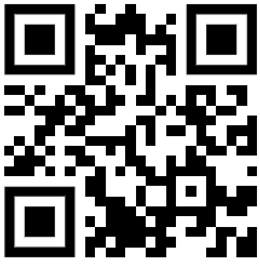...
- Open the Ethernet port door;
- Insert the Micro SIM card into the slot, with the chip facing UP;
- Connect the device to the included PoE injector with an Ethernet cable to the data+power end;
- Connect the data end of the PoE injector to the computer;
- Connect the power adapter to the PoE injector;;
- Configure your device using a web browser through WebFig or the Winbox tool at https://mt.lv/winbox;
- Open Access WebFig by opening http://192.168.188.1 in your web browser;
- Username: admin, check the password on the label;
- Enter the PIN code, if required by your mobile network operator;
- , and for Winbox, download the tool, navigate to the Neighbors tab, and click on the MAC address. The username is "admin" with no password (or, for some models, check user and wireless passwords on the sticker);
- Click the "Check for updates" button and update RouterOS Use the check for update option to upgrade the device to the latest version. You must have an active SIM card with available data;
- The device will reboot;
- Must have a valid SIM card inserted and active Internet connection;
- For a manual update of the device, visit the products page at https://mikrotik.com/products to find your product. The required packages are accessible under the "Support&Downloads" menu;
- Upload downloaded packages to the WebFig or Winbox "Files" menu and reboot the device;
- By upgrading your RouterOS software to the latest version, you can ensure optimal performance, stability, and security updates;
- Set up your router Connect again and in the QuickSet menu set a strong password.
| Pagebreak |
|---|
...
- Отворете вратата на Ethernet порта;
- Поставете Micro SIM картата в слота, като чипът е обърнат нагоре;
- Свържете устройството към включения PoE инжектор с Ethernet кабел към края на данни data+ захранванеpower;
- Свържете края на данните за данни на PoE инжектора в към компютъра;
- Свържете захранващия адаптер към PoE инжектора;
- Конфигурирайте вашето устройство с помощта на уеб браузър чрез WebFig или инструмента Winbox на https://mt.lv/winbox;
- Отворете Достъп до WebFig, като отворите http://192.168.188.1 във вашия уеб браузър;
- Потребителско име: admin, проверете паролата на етикета;
- Въведете ПИН код, ако това се изисква от вашия мобилен оператор;
- , а за Winbox изтеглете инструмента, отидете до раздела Neighbors и щракнете върху MAC адреса. Потребителското име е "admin" без парола (или, за някои модели, проверете потребителските и безжичните пароли на стикера);
- Натиснете бутона "Check for updates" и актуализирайте RouterOS до последната Използвайте опция за проверка за актуализация, за да надстроите устройството до най-новата версия. Трябва да имате активна вкарана валидна SIM карта с налични данни;
- Устройството ще се рестартира;
- Свържете се отново и в менюто QuickSet задайте силна парола.
Информация за безопасност:
- и активна интернет връзка;
- За ръчно актуализиране, посетете страницата с продукти на https://mikrotik.com/products, за да намерите вашия продукт. Необходимите пакети са достъпни в менюто "Support&Downloads";
- Качете изтеглените пакети в менюто "Files" на WebFig или Winbox и рестартирайте устройството;
- Чрез актуализиране на софтуера на вашия RouterOS до последната версия, можете да гарантирате оптимална производителност, стабилност и актуализации за сигурност;
- Задайте паролата на вашия рутер.
Информация за безопасност:
- Преди да работите с всяко оборудване на Преди да работите с всяко оборудване на MikroTik, имайте предвид опасностите, свързани с електрическата верига, и се запознайте със стандартните практики за предотвратяване на злополуки. Инсталаторът трябва да е запознат с мрежовите структури, термини и понятия.
- Използвайте само захранването и аксесоари, одобрени от производителя, и които могат да бъдат намерено аз n оригиналната опаковка на този продукт.
- Това оборудване трябва да се монтира от обучен и квалифициран персонал съгласно тези инструкции за монтаж. Инсталаторът отговаря за това, че инсталирането на оборудването е в съответствие с местните и националните електрически кодове. Не се опитвайте да разглобявате, ремонтирате или модифицирате устройството.
- Този продукт е предназначен за монтиране на открито върху стълб. Моля, прочетете внимателно инструкциите за монтаж преди да започнете инсталирането. Ако не използвате подходящия хардуер и конфигурация или не спазвате правилните процедури, това може да доведе до опасна ситуация за хората и да повреди системата на системата.
- Не можем да гарантираме, че няма злополуки или повреди поради неправилна употреба на устройството. Моля, използвайте внимателно този продукт и работете на свой риск!
- Контактът трябва да бъде монтиран близо до оборудването и да бъде лесно достъпен.
- В случай на повреда на устройството, моля, изключете го от захранването. Най-бързият начин да направите това е чрез изключване на захранващия адаптер от контакта.
- Това е продукт от клас А. В домашна среда този продукт може да причини радиосмущения, като в този случай от потребителя може да се изисква да предприеме адекватни мерки.
- За да избегнете замърсяване на околната среда, отделете устройството от битовите отпадъци и го изхвърлете по безопасен начин, например на определени места. Запознайте се с процедурите за правилно транспортиране на оборудването до определените пунктове за събиране във вашия район.
...
- Otevřete dvířka portu Ethernet;
- Vložte Micro SIM kartu do slotu čipem nahoru;
- Připojte zařízení k dodávanému přiloženému PoE injektoru pomocí ethernetového kabelu k datovému a napájecímu koncido konce data+power;
- Připojte datový konec PoE injektoru PoE k počítači;
- Připojte napájecí adaptér k injektoru PoEPoE injektoru;
- Nakonfigurujte své zařízení pomocí webového prohlížeče prostřednictvím WebFig nebo nástroje Winbox na https://mt.lv/winbox;
- Otevřete WebFig otevřením http://192.168.188.1 ve webovém prohlížeči;
- Uživatelské jméno: admin, zkontrolujte heslo na štítku;
- Zadejte PIN kód, pokud to vyžaduje operátor vaší mobilní sítě;
- Chcete-li upgradovat zařízení na nejnovější verzi, použijte možnost Zkontrolovat aktualizaci. Musíte mít aktivní SIM kartu s dostupnými daty;
- Zařízení se restartuje;
- a pro Winbox si stáhněte nástroj, přejděte na kartu Neighbors a klikněte na MAC adresu. Uživatelské jméno je "admin" bez hesla (nebo u některých modelů zkontrolujte uživatelské a bezdrátové heslo na štítku);
- Klikněte na tlačítko "Check for updates" a aktualizujte RouterOS na nejnovější verzi. Musíte mít vloženou platnou SIM kartu a aktivní internetové připojení;
- Pro ruční aktualizaci zařízení navštivte stránku s produkty na https://mikrotik.com/products, abyste našli svůj produkt. Požadované balíčky jsou dostupné v nabídce "Support&Downloads";
- Nahrajte stažené balíčky do nabídky "Files" na WebFig nebo Winbox a restartujte zařízení;
- Aktualizací softwaru RouterOS na nejnovější verzi zajistíte optimální výkon, stabilitu a aktualizace zabezpečení;
- Nastavte heslo pro váš routerPřipojte se znovu a v nabídce QuickSet nastavte silné heslo.
Bezpečná informace:
- Než začnete pracovat na jakémkoli zařízení MikroTik, uvědomte si rizika spojená s elektrickými obvody a seznamte se se standardními postupy pro předcházení nehodám. Instalátor by měl být obeznámen se síťovými strukturami, termíny a koncepty.
- Používejte pouze napájení a příslušenství schválené výrobcem, které může být nalezeno v originálním balení tohoto produktu.
- Toto zařízení musí instalovat vyškolený a kvalifikovaný personál podle těchto pokynů k instalaci. Instalátor odpovídá za to, že instalace zařízení je v souladu s místními a národními elektrickými předpisy. Nepokoušejte se zařízení rozebírat, opravovat ani upravovat.
- Tento produkt je určen k montáži venku na sloup. Před zahájením instalace si pozorně přečtěte montážní pokyny. Pokud nepoužijete odpovídající hardware a konfiguraci nebo nebudete dodržovat správné postupy, může to mít za následek nebezpečnou situaci pro lidi a poškození systému.
- Nemůžeme zaručit, že v důsledku nesprávného používání zařízení nedojde k nehodám nebo poškození. Tento produkt používejte opatrně a používejte jej na vlastní nebezpečí!
- Zásuvka musí být instalována v blízkosti zařízení a musí být snadno dostupná.
- V případě poruchy zařízení jej prosím odpojte od napájení. Nejrychlejším způsobem je odpojení napájecího adaptéru ze zásuvky.
- Toto je produkt třídy A. V domácím prostředí může tento produkt způsobit rádiové rušení. V takovém případě může být uživatel požádán, aby přijal odpovídající opatření.
- Abyste zabránili znečištění životního prostředí, oddělte zařízení od domácího odpadu a zlikvidujte jej bezpečným způsobem, například na určených místech. Seznamte se s postupy správné přepravy zařízení na určená sběrná místa ve vaší oblasti.
...
- Åbn Ethernet-portdøren;
- Indsæt Micro SIM-kortet i åbningen med chippen opad;
- Tilslut enheden til den inkluderede medfølgende PoE-injektor med et Ethernet-kabel til data+ strømendenpower -enden;
- Tilslut dataenden af PoE-injektoren til computeren;
- Tilslut strømadapteren til PoE-injektoren;
- Konfigurer din enhed ved hjælp af en webbrowser gennem WebFig eller Winbox -værktøjet på https://mt.lv/winbox;
- Åbn Få adgang til WebFig ved at åbne http://192.168.188.1 i din webbrowser;
- Brugernavn: admin, tjek adgangskoden på etiketten;
- Indtast PIN-koden, hvis det kræves af din mobilnetværksoperatør;
- , og for Winbox, download værktøjet, naviger til fanen Neighbors, og klik på MAC-adressen. Brugernavnet er "admin" uden adgangskode (eller, for nogle modeller, tjek brugeradgangskoder og trådløse adgangskoder på mærkaten);
- Klik på knappen "Check for updates" og opdater RouterOS Brug check for opdateringsindstilling for at opgradere enheden til den nyeste version. Du skal have et aktivt gyldigt SIM-kort med tilgængelige data;
- Enheden genstarter;
- Opret forbindelse igen, og indstil dit land i QuickSet- menuen for og indstil en stærk adgangskode.
Sikkerhedsoplysninger:
- indsat og aktiv internetforbindelse;
- For manuel opdatering af enheden, besøg produktsiden på https://mikrotik.com/products for at finde dit produkt. De påkrævede pakker er tilgængelige under menuen "Support&Downloads";
- Upload de downloadede pakker til WebFig eller Winbox "Files" menuen og genstart enheden;
- Ved at opgradere din RouterOS-software til den nyeste version sikrer du optimal ydeevne, stabilitet og sikkerhedsopdateringer;
- Indstil din routeradgangskode.
Sikkerhedsoplysninger:
- Inden du arbejder med Inden du arbejder med MikroTik-udstyr, skal du være opmærksom på farerne i forbindelse med elektriske kredsløb og kende almindelig praksis til forebyggelse af ulykker. Installationsprogrammet skal være bekendt med netværksstrukturer, vilkår og koncepter.
- Brug kun strømforsyningen og tilbehør godkendt af producenten, og som kan være fundet i den originale emballage af dette produkt.
- Dette udstyr skal installeres af uddannet og kvalificeret personale i henhold til disse installationsinstruktioner. Installatøren er ansvarlig for at sikre, at installationen af udstyret er i overensstemmelse med lokale og nationale elektriske koder. Forsøg ikke at adskille, reparere eller ændre enheden.
- Dette produkt er beregnet til at blive monteret udendørs på en stang. Læs monteringsvejledningen omhyggeligt, inden installationen påbegyndes. Undladelse af at bruge den korrekte hardware og konfiguration eller at følge de korrekte procedurer kan resultere i en farlig situation for mennesker og skade på syste m.
- Vi kan ikke garantere, at der ikke vil ske ulykker eller skader på grund af forkert brug af enheden. Brug dette produkt med omhu og betjen det på egen risiko!
- Stikkontakten skal installeres i nærheden af udstyret og skal være let tilgængelig.
- I tilfælde af fejl på enheden skal du frakoble det fra strømmen. Den hurtigste måde at gøre det er ved at tage stikket ud af stikkontakten.
- Dette er et klasse A-produkt. I et hjemligt miljø kan dette produkt forårsage radiointerferens, i hvilket tilfælde brugeren muligvis skal træffe passende foranstaltninger.
- For at undgå forurening af miljøet skal apparatet adskilles fra husholdningsaffald og bortskaffes på en sikker måde, f.eks. I bestemte områder. Bliv fortrolig med procedurer til korrekt transport af udstyr til udpegede indsamlingssteder i dit område.
...
- Öffnen Sie die Ethernet-Port-Tür;
- Legen Sie die Micro SIM-Karte mit dem Chip nach OBEN in den Steckplatz ein;
- Schließen Verbinden Sie das Gerät mit einem über ein Ethernet-Kabel an den mit dem data+power -Ende mit dem mitgelieferten PoE-Injektor an das Daten- und Stromende an;
- Schließen Verbinden Sie das Datenende des PoE-Injektors an den mit dem Computer an;
- Schließen Sie das Netzteil an den PoE-Injektor an;
- Konfigurieren Sie Ihr Gerät mit einem Webbrowser über WebFig oder das Winbox-Tool unter https://mt.lv/winbox;
- Öffnen Sie Greifen Sie auf WebFig zu, indem Sie http://192.168.188.1 in Ihrem Webbrowser;
- Benutzername: admin, überprüfen Sie das Passwort auf dem Etikett;
- Geben Sie den PIN-Code ein, falls dies von Ihrem Mobilfunknetzbetreiber verlangt wird;
- Verwenden Sie die Option Nach Updates suchen, um das Gerät auf die neueste Version zu aktualisieren. Sie müssen über eine aktive SIM-Karte mit verfügbaren Daten verfügen;
- Das Gerät wird neu gestartet;
- Stellen Sie erneut eine Verbindung her und legen Sie im QuickSet- Menü Sie ein sicheres Passwort fest.
Sicherheitsinformation:
- öffnen. Laden Sie für Winbox das Tool herunter, navigieren Sie zur Registerkarte Neighbors und klicken Sie auf die MAC-Adresse. Der Benutzername lautet "admin" ohne Passwort (oder überprüfen Sie bei einigen Modellen die Benutzer- und WLAN-Passwörter auf dem Aufkleber);
- Klicken Sie auf die Schaltfläche "Check for updates" und aktualisieren Sie RouterOS auf die neueste Version. Es muss eine gültige SIM-Karte eingelegt und eine aktive Internetverbindung vorhanden sein;
- Für ein manuelles Update des Geräts besuchen Sie die Produktseite unter https://mikrotik.com/products, um Ihr Produkt zu finden. Die erforderlichen Pakete finden Sie im Menü "Support&Downloads";
- Laden Sie die heruntergeladenen Pakete in das WebFig- oder Winbox-Menü "Files" hoch und starten Sie das Gerät neu;
- Durch das Aktualisieren Ihrer RouterOS-Software auf die neueste Version können Sie eine optimale Leistung, Stabilität und Sicherheitsupdates gewährleisten;
- Legen Sie Ihr Routerpasswort fest.
Sicherheitsinformation:
- Machen Sie sich vor Arbeiten Machen Sie sich vor Arbeiten an MikroTik-Geräten mit den Gefahren elektrischer Schaltkreise vertraut und machen Sie sich mit den üblichen Vorgehensweisen zur Unfallverhütung vertraut. Der Installateur sollte mit den Netzwerkstrukturen, Begriffen und Konzepten vertraut sein.
- Verwenden Sie nur das Netzteil und vom Hersteller zugelassenes Zubehör, und das kann sein gefunden In der Originalverpackung dieses Produkts.
- Dieses Gerät muss von geschultem und qualifiziertem Personal gemäß dieser Installationsanleitung installiert werden. Der Installateur ist dafür verantwortlich, sicherzustellen, dass die Installation des Geräts den örtlichen und nationalen Vorschriften für elektrische Geräte entspricht. Versuchen Sie nicht, das Gerät zu zerlegen, zu reparieren oder zu modifizieren.
- Dieses Produkt ist für die Montage im Freien an einer Stange vorgesehen. Bitte lesen Sie die Montageanleitung sorgfältig durch, bevor Sie mit der Installation beginnen. Wenn Sie die richtige Hardware und Konfiguration nicht verwenden oder die richtigen Verfahren nicht befolgen, kann dies zu einer gefährlichen Situation für Personen und zur Beschädigung des Systems führen.
- Wir können nicht garantieren, dass durch unsachgemäßen Gebrauch des Geräts keine Unfälle oder Schäden entstehen. Bitte verwenden Sie dieses Produkt mit Vorsicht und betreiben Sie es auf eigenes Risiko!
- Die Steckdose muss in der Nähe des Geräts installiert und leicht zugänglich sein.
- Im Falle eines Gerätefehlers trennen Sie das Gerät bitte von der Stromversorgung. Der schnellste Weg, dies zu tun, besteht darin, den Netzadapter aus der Steckdose zu ziehen.
- Dies ist ein Produkt der Klasse A. In einer häuslichen Umgebung kann dieses Produkt Funkstörungen verursachen. In diesem Fall muss der Benutzer möglicherweise geeignete Maßnahmen ergreifen.
- Um eine Kontamination der Umwelt zu vermeiden, trennen Sie das Gerät vom Hausmüll und entsorgen Sie es auf sichere Weise, z. B. in dafür vorgesehenen Bereichen. Machen Sie sich mit den Verfahren für den ordnungsgemäßen Transport der Geräte zu bestimmten Sammelstellen in Ihrer Nähe vertraut.
...
- Ανοίξτε την πόρτα της θύρας Ethernet;
- Τοποθετήστε την κάρτα Micro SIM στην υποδοχή, με το τσιπ στραμμένο προς τα πάνω;
- Συνδέστε τη συσκευή με τον ενσωματωμένο στον παρεχόμενο εγχυτήρα PoE με ένα καλώδιο Ethernet στο τέλος άκρο data+ δεδομένωνpower;
- Συνδέστε το άκρο δεδομένων του μπεκ εγχυτήρα PoE στον υπολογιστή;
- Συνδέστε το τροφοδοτικό στον εγχυτήρα PoE;
- Διαμορφώστε τη συσκευή σας χρησιμοποιώντας ένα πρόγραμμα περιήγησης ιστού μέσω του WebFig ή του εργαλείου Winbox στη διεύθυνση https://mt.lv/winbox;
- Ανοίξτε το Αποκτήστε πρόσβαση στο WebFig ανοίγοντας το http://192.168.188.1 στο πρόγραμμα περιήγησης ιστού;
- Όνομα χρήστη: admin, ελέγξτε τον κωδικό πρόσβασης στην ετικέτα;
- Εισαγάγετε τον κωδικό PIN, εάν απαιτείται από τον πάροχο του δικτύου κινητής τηλεφωνίας σας;
- και για το Winbox, κατεβάστε το εργαλείο, μεταβείτε στην καρτέλα Neighbors και κάντε κλικ στη διεύθυνση MAC. Το όνομα χρήστη είναι "admin" χωρίς κωδικό πρόσβασης (ή, για ορισμένα μοντέλα, ελέγξτε τους κωδικούς πρόσβασης χρήστη και ασύρματου δικτύου στο αυτοκόλλητο);
- Κάντε κλικ στο κουμπί "Check for updates" και ενημερώστε το RouterOS Χρησιμοποιήστε την επιλογή check for update για να αναβαθμίσετε τη συσκευή στην πιο πρόσφατη έκδοση. Πρέπει να έχετε μια ενεργή κάρτα SIM με διαθέσιμα δεδομένα;
- Η συσκευή θα επανεκκινήσει;
- Συνδεθείτε ξανά και στο μενού QuickSet ορίστε έναν ισχυρό κωδικό πρόσβασης.
Οδηγίες ασφαλείας:
- υπάρχει εισαγμένη έγκυρη κάρτα SIM και ενεργή σύνδεση στο internet;
- Για χειροκίνητη ενημέρωση της συσκευής, επισκεφθείτε τη σελίδα προϊόντων στη διεύθυνση https://mikrotik.com/products για να βρείτε το προϊόν σας. Τα απαιτούμενα πακέτα είναι προσβάσιμα υπό το μενού "Support&Downloads";
- Μεταφορτώστε τα ληφθέντα πακέτα στο μενού "Files" του WebFig ή Winbox και επανεκκινήστε τη συσκευή;
- Αναβαθμίζοντας το λογισμικό του RouterOS στην πιο πρόσφατη έκδοση, μπορείτε να εξασφαλίσετε βέλτιστη απόδοση, σταθερότητα και ενημερώσεις ασφαλείας;
- Ορίστε τον κωδικό πρόσβασης του δρομολογητή σας.
Οδηγίες ασφαλείας:
- Πριν να εργαστείτε σε οποιοδήποτε εξοπλισμό MikroTik, να είστε ενήμεροι για τους κινδύνους που σχετίζονται με τα ηλεκτρικά κυκλώματα και να είστε εξοικειωμένοι με τις συνήθεις πρακτικές για την πρόληψη ατυχημάτων. Ο εγκαταστάτης πρέπει να είναι εξοικειωμένος με Πριν να εργαστείτε σε οποιοδήποτε εξοπλισμό MikroTik, να είστε ενήμεροι για τους κινδύνους που σχετίζονται με τα ηλεκτρικά κυκλώματα και να είστε εξοικειωμένοι με τις συνήθεις πρακτικές για την πρόληψη ατυχημάτων. Ο εγκαταστάτης πρέπει να είναι εξοικειωμένος με τις δομές, τους όρους και τις έννοιες του δικτύου.
- Χρησιμοποιήστε μόνο την παροχή ρεύματος και αξεσουάρ που έχουν εγκριθεί από τον κατασκευαστή και ποια μπορεί να είναι βρέθηκαν στην αρχική συσκευασία αυτού του προϊόντος.
- Αυτός ο εξοπλισμός πρέπει να εγκατασταθεί από εκπαιδευμένο και ειδικευμένο προσωπικό, σύμφωνα με αυτές τις οδηγίες εγκατάστασης. Ο εγκαταστάτης είναι υπεύθυνος για τη διασφάλιση της συμμόρφωσης της εγκατάστασης του εξοπλισμού με τους τοπικούς και εθνικούς ηλεκτρικούς κώδικες. Μην επιχειρήσετε να αποσυναρμολογήσετε, να επιδιορθώσετε ή να τροποποιήσετε τη συσκευή.
- Το προϊόν αυτό προορίζεται να τοποθετηθεί σε εξωτερικό χώρο σε έναν πόλο. Παρακαλούμε διαβάστε προσεκτικά τις οδηγίες εγκατάστασης πριν ξεκινήσετε την εγκατάσταση. Η αδυναμία χρήσης του υλικού και των ρυθμίσεων διόρθωσης ή η τήρηση των σωστών διαδικασιών μπορεί να οδηγήσει σε επικίνδυνη κατάσταση για τους ανθρώπους και βλάβες στο σύστημα.
- Δεν μπορούμε να εγγυηθούμε ότι δεν θα προκύψουν ατυχήματα ή ζημιές εξαιτίας της ακατάλληλης χρήσης της συσκευής. Χρησιμοποιείτε αυτό το προϊόν με προσοχή και λειτουργείτε με δική σας ευθύνη!
- Η πρίζα πρέπει να είναι εγκατεστημένη κοντά στον εξοπλισμό και να είναι εύκολα προσβάσιμη.
- Σε περίπτωση βλάβης της συσκευής, αποσυνδέστε την από την τροφοδοσία. Ο ταχύτερος τρόπος είναι να αποσυνδέσετε το τροφοδοτικό από την πρίζα.
- Πρόκειται για προϊόν κλάσης Α. Σε οικιακό περιβάλλον, αυτό το προϊόν μπορεί να προκαλέσει ραδιοπαρεμβολές, οπότε ενδέχεται να χρειαστεί να ληφθούν τα κατάλληλα μέτρα από τον χρήστη.
- Για να αποφύγετε τη μόλυνση του περιβάλλοντος, διαχωρίστε τη συσκευή από οικιακά απορρίμματα και απορρίψτε την με ασφαλή τρόπο, για παράδειγμα, σε καθορισμένες περιοχές. Εξοικειωθείτε με τις διαδικασίες για τη σωστή μεταφορά του εξοπλισμού σε καθορισμένα σημεία συλλογής στην περιοχή σας.
...
- Abra la puerta del puerto Ethernet;
- Inserte la tarjeta Micro SIM en la ranura, con el chip hacia ARRIBA;
- Conecte el dispositivo al inyector PoE incluido con el un cable Ethernet al extremo de datos + alimentaciónhasta el extremo data+power;
- Conecte el extremo de datos del inyector PoE a la computadora;
- Conecte el adaptador de corriente al inyector PoE;
- Configure su dispositivo usando un navegador web a través de WebFig o la herramienta Winbox en https://mt.lv/winbox;
- Abra el Acceda a WebFig abriendo http://192.168.188.1 en su navegador web;
- Nombre de usuario: admin, verifique la contraseña en la etiqueta;
- Ingrese el código PIN, si lo requiere su operador de red móvil;
- y, para Winbox, descargue la herramienta, navegue hasta la pestaña Neighbors y haga clic en la dirección MAC. El nombre de usuario es "admin" sin contraseña (o, para algunos modelos, verifique las contraseñas de usuario y de conexión inalámbrica en la etiqueta);
- Haga clic en el botón "Check for updates" y actualice RouterOS Use la opción Buscar actualización para actualizar el dispositivo a la última versión. Debe tener una tarjeta SIM activa con datos disponibles;
- El dispositivo se reiniciará;
- válida insertada y una conexión a Internet activa;
- Para una actualización manual del dispositivo, visite la página de productos en https://mikrotik.com/products para encontrar su producto. Los paquetes necesarios están disponibles en el menú "Support&Downloads";
- Cargue los paquetes descargados en el menú "Files" de WebFig o Winbox y reinicie el dispositivo;
- Al actualizar el software RouterOS a la última versión, puede garantizar un rendimiento, estabilidad y actualizaciones de seguridad óptimos;
- Configura la contraseña de tu enrutadorConéctese nuevamente y en el menú QuickSet configure establezca una contraseña segura.
Información de seguridad:
...
- Avage Etherneti pordi uks;
- Pange Micro SIM-kaart pessa ülespoole;
- Ühendage seade kaasasoleva PoE-injektoriga pihustiga Etherneti kaabli abil andme- + toiteotsaga data+power otsaga;
- Ühendage PoE-injektori pihusti andmeots arvutiga;
- Ühendage toiteadapter PoE-injektoriga;pihustiga;
- Seadistage oma seade veebibrauseri abil WebFig või Winbox tööriista kaudu aadressil https://mt.lv/winbox;
- Avage veebibrauseris Juurdepääs numbrile WebFig , avades numbri http://192.168.188.1
- Kasutajanimi: admin, kontrolli sildil olevat parooli;
- Sisestage PIN-kood, kui teie mobiilsideoperaator seda nõuab;
- Seadme värskendamiseks uusimale versioonile kasutage värskenduse kontrollimise võimalust. Teil peab olema aktiivne SIM-kaart koos saadaolevate andmetega;
- Seade taaskäivitatakse;
- , ja Winbox jaoks laadige tööriist alla, navigeerige vahekaardile Neighbors ja klõpsake MAC-aadressil. Kasutajanimi on "admin" ilma paroolita (või mõne mudeli puhul kontrollige kasutaja ja traadita ühenduse paroole kleebiselt);
- Klõpsake nupul "Check for updates" ja värskendage RouterOS-i viimasele versioonile. Peab olema sisestatud kehtiv SIM-kaart ja aktiivne Interneti-ühendus;
- Seadme käsitsi värskendamiseks külastage toodete lehte aadressil https://mikrotik.com/products, et leida oma toode. Nõutavad paketid on kättesaadavad menüüs "Support&Downloads";
- Laadige allalaaditud paketid üles WebFig või Winbox "Files" menüüsse ja taaskäivitage seade;
- Uuendades RouterOS tarkvara viimasele versioonile, saate tagada optimaalse jõudluse, stabiilsuse ja turvavärskendused;
- Seadista ruuteri paroolÜhendage uuesti ja määrake kindel parool menüü QuickSet.
Ohutusteave:
- Enne kui töötate mõne MikroTiku seadmega, tutvuge elektriskeemidega kaasnevate ohtudega ja tutvuge õnnetuste vältimise tavapraktikaga. Installer peaks tundma võrgustruktuure, termineid ja kontseptsioone.
- Kasutage ainult toiteallikat ja tootja poolt heaks kiidetud lisaseadmed, mis võivad olla leitud ma olen selle toote originaalpakendis.
- Need seadmed peavad paigaldama väljaõppinud ja kvalifitseeritud töötajad vastavalt käesolevatele paigaldusjuhistele. Paigaldaja vastutab selle eest, et seadmed paigaldataks vastavalt kohalikele ja riiklikele elektriseadustele. Ärge üritage seadet lahti võtta, remontida ega modifitseerida.
- See toode on ette nähtud paigaldamiseks välistingimustele. Enne paigaldamise alustamist lugege hoolikalt paigaldusjuhendit. Parandatud riistvara ja konfiguratsiooni kasutamata jätmine või õigete toimingute järgimata jätmine võib põhjustada inimestele ohtliku olukorra ja süsteemi kahjustada.
- Me ei saa garanteerida, et seadme ebaõige kasutamise tõttu ei juhtu õnnetusi ega kahjustusi. Kasutage seda toodet ettevaatlikult ja tegutsege omal vastutusel!
- Pistikupesa paigaldatakse seadme lähedusse ja see peab olema kergesti ligipääsetav.
- Seadme rikke korral eraldage see vooluvõrgust. Kiireim viis selleks on toiteadapteri pistikupesast lahti ühendamine.
- See on A-klassi toode. Koduses keskkonnas võib see toode põhjustada raadiohäireid, sel juhul võidakse kasutajalt nõuda asjakohaste meetmete võtmist.
- Keskkonna saastumise vältimiseks eraldage seade olmejäätmetest ja utiliseerige see ohutult, näiteks selleks ettenähtud kohtades. Tutvuge seadmete nõuetekohase transportimise protseduuridega teie piirkonnas asuvatesse kogumispunktidesse.
...
- Avaa Ethernet-portin ovi;
- Aseta Micro SIM-kortti korttipaikkaan siten, että siru ylöspäin;
- Kytke Liitä laite mukana toimitettuun PoE-injektoriin Ethernet-kaapelilla data+ virtapäähänpower - päähän;
- Kytke Liitä PoE-injektorin datapää tietokoneeseen;
- Kytke verkkolaite PoE-injektoriin;
- Liitä virtalähde PoE-suuttimeen;
- Määritä laitteesi verkkoselaimella WebFig- tai Winbox- työkalulla osoitteessa https://mt.lv/winbox;
- Avaa Käytä numeroa WebFig avaamalla http://192.168.188.1 selaimessa;
- Käyttäjätunnus: admin, tarkista tarrassa oleva salasana;
- Anna PIN-koodi, jos matkapuhelinoperaattori vaatii;
- Päivitä laite uusimpaan versioon käyttämällä päivitysvaihtoehtoa. Sinulla on oltava aktiivinen SIM-kortti, jossa on käytettävissä olevia tietoja;
- Laite käynnistyy uudelleen;
- Yhdistä uudelleen ja aseta maa QuickSet ja aseta vahva salasana.
Turvallisuustieto:
- ja lataa työkalu Winbox:a varten, siirry Neighbors- välilehdelle ja napsauta MAC-osoitetta. Käyttäjätunnus on "admin" ilman salasanaa (tai joissakin malleissa tarkista käyttäjän ja langattoman verkon salasanat tarrasta);
- Klikkaa "Check for updates" -painiketta ja päivitä RouterOS uusimpaan versioon. Sinun on oltava kelvollinen SIM-kortti asennettuna ja aktiivinen Internet-yhteys;
- Manuaalista päivitystä varten vieraile laitteen tuotesivulla osoitteessa https://mikrotik.com/products löytääksesi laitteesi. Tarvittavat paketit ovat saatavilla "Support&Downloads" -valikossa;
- Lataa ladatut paketit WebFig- tai Winbox-"Files"-valikkoon ja käynnistä laite uudelleen;
- Päivittämällä RouterOS-ohjelmiston uusimpaan versioon voit varmistaa optimaalisen suorituskyvyn, vakauden ja turvapäivitykset;
- Aseta reitittimesi salasana.
Turvallisuustieto:
- Ennen kuin työskentelet MikroTik-laitteiden kanssa, Ennen kuin työskentelet MikroTik-laitteiden kanssa, ole tietoinen sähköpiiriin liittyvistä vaaroista ja perehdy vakiintuneisiin käytäntöihin onnettomuuksien estämiseksi. Asentajan tulee tuntea verkkorakenteet, termit ja käsitteet.
- Käytä vain virtalähdettä ja valmistajan hyväksymät lisävarusteet, jotka voivat olla löydetty Olen tämän tuotteen alkuperäispakkaus.
- Tämän laitteen saa asentaa koulutettu ja pätevä henkilöstö näiden asennusohjeiden mukaisesti. Asentajan on varmistettava, että laitteen asennus on paikallisten ja kansallisten sähkömääräysten mukainen. Älä yritä purkaa, korjata tai muokata laitetta.
- Tämä tuote on tarkoitettu asennettavaksi ulkona sauvaan. Lue asennusohjeet huolellisesti ennen asennuksen aloittamista. Oikeiden laitteistojen ja kokoonpanojen käyttämättä jättäminen tai oikeiden menettelytapojen noudattamatta jättäminen voi aiheuttaa vaarallisen tilanteen ihmisille ja vaurioittaa järjestelmää.
- Emme voi taata, että laitteen väärinkäytöstä ei aiheudu onnettomuuksia tai vaurioita. Käytä tätä tuotetta huolellisesti ja käytä omalla vastuulla!
- Pistorasia on asennettava laitteen lähelle ja siihen on oltava helposti saatavilla.
- Irrota laite sähkövirrasta, jos laite vioittuu. Nopein tapa tehdä tämä on irrottaa virtalähde pistorasiasta.
- Tämä on luokan A tuote. Kotitalousympäristössä tämä tuote voi aiheuttaa radiohäiriöitä, jolloin käyttäjää saatetaan joutua toteuttamaan riittävät toimenpiteet.
- Ympäristön saastumisen välttämiseksi erota laite kotitalousjätteestä ja hävitä se turvallisella tavalla esimerkiksi määrätyillä alueilla. Tutustu toimenpiteisiin, joilla laite kuljetetaan asianmukaisesti alueellesi määritettyihin keräyspisteisiin.
...
- Ouvrez la porte du port Ethernet;
- Insérez la carte Micro SIM dans la fente, la puce orientée vers le HAUT;
- Connectez l'appareil à l'injecteur PoE fourni inclus avec un câble Ethernet à l' extrémité data+power;
- Connectez l'extrémité de des données de l'injecteur PoE à l'ordinateur;
- Connectez l'adaptateur d'alimentation secteur à l'injecteur PoE;;
- Configurez votre appareil à l'aide d'un navigateur Web via WebFig ou l' outil Winbox sur https://mt.lv/winbox;
- Ouvrez le Accédez à WebFig en ouvrant http://192.168.188.1 dans votre navigateur Web;
- Nom d'utilisateur : admin, vérifiez le mot de passe sur l'étiquette ;
- Entrez le code PIN, si requis par votre opérateur de réseau mobile;
- et pour Winbox, téléchargez l'outil, accédez à l' onglet Neighbors et cliquez sur l'adresse MAC. Le nom d'utilisateur est "admin" sans mot de passe (ou, pour certains modèles, vérifiez les mots de passe utilisateur et sans fil sur l'autocollant);
- Cliquez sur le bouton "Check for updates" et mettez à jour RouterOS Utilisez l'option Vérifier la mise à jour pour mettre à niveau l'appareil vers la dernière version. Vous devez avoir une carte SIM active avec les données disponibles;
- L'appareil va redémarrer;
- valide insérée et une connexion Internet active;
- Pour une mise à jour manuelle de l'appareil, visitez la page des produits sur https://mikrotik.com/products pour trouver votre produit. Les paquets nécessaires sont accessibles dans le menu "Support&Downloads";
- Téléchargez les paquets téléchargés dans le menu "Files" de WebFig ou Winbox et redémarrez l'appareil;
- En mettant à jour votre logiciel RouterOS vers la dernière version, vous pouvez garantir des performances optimales, une stabilité et des mises à jour de sécurité;
- Configurez le mot de passe de votre routeurConnectez-vous à nouveau et définissez votre pays dans le menu QuickSet et définissez un mot de passe fort.
Information sur la sécurité:
...
- Otvorite vrata za Ethernet vrata;
- Umetnite Micro SIM karticu u utor tako da je čip okrenut prema gore;
- Spojite uređaj na uključeni priloženi PoE injektor s pomoću Ethernet kabelom na podatkovni kraj napajanja;
- Spajanje podatkovnog kraja PoE injektora u računalo;
- Priključite ispravljač na PoE injektor;
- kabela na kraju data+power;
- Spojite podatkovni kraj PoE injektora na računalo;
- Spojite strujni adapter na PoE injektor;
- Konfigurirajte svoj uređaj pomoću web preglednika putem WebFig ili alata Winbox na https://mt.lv/winbox;
- Otvorite Pristupite WebFig otvaranjem http://192.168.188.1 u svom web pregledniku;
- Korisničko ime: admin, provjerite lozinku na etiketi;
- Unesite PIN kôd, ako to zahtijeva vaš operater mobilne mreže;
- , a za Winbox preuzmite alat, idite na karticu Neighbors i kliknite na MAC adresu. Korisničko ime je "admin" bez lozinke (ili, za neke modele, provjerite korisničku i bežičnu lozinku na naljepnici);
- Kliknite gumb "Check for updates" i ažurirajte RouterOS Upotrijebite mogućnost provjere ažuriranja za nadogradnju uređaja na najnoviju verziju. Morate imati aktivnu umetnutu važeću SIM karticu s dostupnim podacima;
- Uređaj će se ponovno pokrenuti;
- i aktivnu internetsku vezu;
- Za ručno ažuriranje uređaja posjetite stranicu proizvoda na https://mikrotik.com/products kako biste pronašli svoj proizvod. Potrebni paketi dostupni su u izborniku "Support&Downloads";
- Učitajte preuzete pakete u WebFig ili Winbox "Files" izbornik i ponovno pokrenite uređaj;
- Ažuriranjem RouterOS softvera na najnoviju verziju možete osigurati optimalne performanse, stabilnost i sigurnosna ažuriranja;
- Postavite lozinku za svoj usmjerivačPonovo se povežite i u izborniku QuickSet i postavite jaku lozinku.
Sigurnosne informacije:
- Prije nego što radite na bilo kojoj MikroTik opremi, budite svjesni opasnosti koje uključuju električni krug i upoznajte se sa standardnim postupcima za sprečavanje nezgoda. Instalacijski program trebao bi biti upoznat s mrežnim strukturama, pojmovima i konceptima.
- Koristite samo napajanje i pribor odobren od proizvođača, a može biti pronađeno Ja nisam originalno pakiranje ovog proizvoda.
- Ovu opremu treba ugraditi obučeno i kvalificirano osoblje prema ovim uputama za ugradnju. Instalater je odgovoran za provjeru da je instalacija opreme u skladu s lokalnim i nacionalnim električnim propisima. Ne pokušavajte rastavljati, popravljati ili modificirati uređaj.
- Ovaj je proizvod namijenjen postavljanju vani na stup. Prije početka instalacije pažljivo pročitajte upute za ugradnju. Ako ne koristite ispravni hardver i konfiguraciju ili ne slijedite ispravne postupke, može doći do opasne situacije za ljude i oštećenja sustava.
- Ne možemo jamčiti da neće doći do nezgoda ili oštećenja uslijed nepravilne uporabe uređaja. Molimo koristite ovaj proizvod s pažnjom i radite na vlastiti rizik!
- Utičnica mora biti instalirana u blizini opreme i mora biti lako dostupna.
- U slučaju kvara uređaja, isključite ga iz napajanja. Najbrži način za to je isključivanjem mrežnog adaptera iz utičnice.
- Ovo je proizvod klase A. U domaćem okruženju, ovaj proizvod može prouzročiti radio smetnje. U tom slučaju se od korisnika može tražiti da poduzme odgovarajuće mjere.
- Da biste izbjegli onečišćenje okoliša, odvojite uređaj od kućnog otpada i odložite ga na siguran način, na primjer, na za to predviđena mjesta. Upoznajte se s postupcima pravilnog transporta opreme do određenih sabirnih mjesta u vašem području.
...
- Nyissa ki az Ethernet port ajtaját;
- Helyezze a Micro SIM-kártyát a nyílásba úgy, hogy a chip felfelé nézzen;
- Csatlakoztassa az eszközt a készüléket a mellékelt PoE injektorhoz befecskendezőhöz egy Ethernet-kábellel az adat + tápellátás végére data+power-es végéhez;
- Csatlakoztassa a PoE injektor adatvégét a számítógéphez;
- Csatlakoztassa a hálózati adaptert a PoE injektorhoz;befecskendezőhöz;
- Konfigurálja készülékét webböngészővel a WebFig vagy a Winbox eszköz segítségével a https://mt.lv/winbox oldalon;
- Nyissa meg a A WebFig eléréséhez nyissa meg a http://192.168.188.1 web böngészőben;
- Felhasználónév: admin, ellenőrizze a jelszót a címkén;
- Írja be a PIN-kódot, ha a mobilhálózat-üzemeltető ezt megköveteli;
- Használja a frissítés ellenőrzése lehetőséget az eszköz frissítéséhez a legújabb verzióra. A rendelkezésre álló adatokkal rendelkező aktív SIM-kártyának kell lennie;
- A készülék újraindul;
- Csatlakozzon újra, és a QuickSet menüben és állítson be egy erős jelszót.
Biztonsági információk:
- számot, és Winbox esetén töltse le az eszközt, lépjen a Neighbors lapra, és kattintson a MAC-címre. A felhasználónév "admin", jelszó nélkül (vagy egyes modelleknél ellenőrizze a felhasználói és vezeték nélküli jelszavakat a matricán);
- Kattintson a "Check for updates" gombra, és frissítse a RouterOS-t a legújabb verzióra. Érvényes SIM kártyának kell lennie a helyén, és aktív internetkapcsolatnak kell lennie;
- Az eszköz kézi frissítéséhez látogasson el a https://mikrotik.com/products termékek oldalára, hogy megtalálja a termékét. A szükséges csomagok a "Support&Downloads" menüpontban érhetők el;
- Töltse fel a letöltött csomagokat a WebFig vagy Winbox "Files" menübe, majd indítsa újra az eszközt;
- A RouterOS szoftver frissítésével a legújabb verzióra optimális teljesítményt, stabilitást és biztonsági frissítéseket biztosíthat;
- Állítsa be a router jelszavát.
Biztonsági információk:
- Mielőtt bármilyen MikroTik berendezésen dolgozik, tisztában kell lennie az elektromos áramkörökkel kapcsolatos veszélyekkel, és ismernie kell a balesetek megelőzésére szolgáló szokásos gyakorlatokat. A telepítőnek ismeri a hálózati struktúrákat, a fogalmakat és a fogalmakat.
- Csak az áramellátást használja és a
- Mielőtt bármilyen MikroTik berendezésen dolgozik, tisztában kell lennie az elektromos áramkörökkel kapcsolatos veszélyekkel, és ismernie kell a balesetek megelőzésére szolgáló szokásos gyakorlatokat. A telepítőnek ismeri a hálózati struktúrákat, a fogalmakat és a fogalmakat.
- Csak az áramellátást használja és a gyártó által jóváhagyott kiegészítők, amelyek lehetnek megtalált A termék eredeti csomagolása.
- Ezt a felszerelést képzett és képesített személyzetnek kell telepítenie, a jelen telepítési útmutató szerint. A telepítő felel annak biztosításáért, hogy a berendezés telepítése megfeleljen a helyi és az országos elektromos szabályoknak. Ne kísérelje meg szétszerelni, megjavítani vagy átalakítani a készüléket.
- Ezt a terméket szabadon, egy oszlopra kell felszerelni. A telepítés megkezdése előtt olvassa el figyelmesen a szerelési útmutatót. A helyes hardver és konfiguráció használata vagy a helyes eljárások be nem tartása az emberek számára veszélyes helyzetet és a rendszer károsodását eredményezheti.
- Nem garantálhatjuk, hogy a készülék nem megfelelő használata miatt balesetek vagy károk nem következhetnek be. Kérjük, használja ezt a terméket körültekintően és működtesse a saját felelősségét!
- Az aljzatot a berendezés közelében kell elhelyezni, és könnyen hozzáférhetőnek kell lennie.
- Eszköz meghibásodása esetén kérjük, húzza ki a tápkábelt. A leggyorsabb módszer erre az, ha a hálózati adaptert kihúzza a konnektorból.
- Ez egy A osztályú termék. Háztartási környezetben ez a termék rádióinterferenciát okozhat, amely esetben a felhasználót fel kell kérni a megfelelő intézkedések megtételére.
- A környezet szennyeződésének elkerülése érdekében különítse el a készüléket a háztartási hulladéktól, és biztonságos módon dobja el, például a kijelölt területekre. Ismerje meg a berendezés megfelelő szállítási eljárásait a környéken található gyűjtőhelyekre.
...
- Aprire la porta della porta Ethernet;
- Inserire la scheda Micro SIM nello slot, con il chip rivolto verso l'alto;
- Collegare Collega il dispositivo all'iniettore PoE incluso con un cavo Ethernet all'estremità data+ alimentazionepower;
- Collegare l'estremità dati dell'iniettore PoE al computer;
- Collegare l'alimentatore adattatore di alimentazione all'iniettore PoE;
- Configura il tuo dispositivo utilizzando un browser web tramite WebFig o lo strumento Winbox su https://mt.lv/winbox;
- Apri Accedi a WebFig aprendo http://192.168.188.1 nel tuo browser web;
- Username: admin, controlla la password sull'etichetta;
- Immettere il codice PIN, se richiesto dall'operatore di rete mobile;
- Utilizzare l'opzione Controlla aggiornamento per aggiornare il dispositivo all'ultima versione. È necessario disporre di una scheda SIM attiva con i dati disponibili;
- Il dispositivo si riavvierà;
- e, per Winbox, scarica lo strumento, vai alla scheda Neighbors e fai clic sull'indirizzo MAC. Il nome utente è "admin" senza password (o, per alcuni modelli, verificare utente e password wireless sull'adesivo);
- Fai clic sul pulsante "Check for updates" e aggiorna RouterOS all'ultima versione. Deve essere inserita una scheda SIM valida e una connessione Internet attiva;
- Per un aggiornamento manuale del dispositivo, visita la pagina dei prodotti su https://mikrotik.com/products per trovare il tuo prodotto. I pacchetti richiesti sono accessibili nel menu "Support&Downloads";
- Carica i pacchetti scaricati nel menu "Files" di WebFig o Winbox e riavvia il dispositivo;
- Aggiornando il software RouterOS alla versione più recente, puoi garantire prestazioni ottimali, stabilità e aggiornamenti di sicurezza;
- Imposta la password del tuo routerConnettiti di nuovo e nel menu QuickSet imposta una password complessa.
Informazioni sulla sicurezza:
...
- Opnaðu Ethernet tengihurðina;
- Settu Micro SIM-kortið í raufina með flísina upp;
- Tengdu tækið við meðfylgjandi PoE inndælingartæki með PoE með Ethernet snúru við gögnin + afl endirinnenda data+power;
- Tengdu gagnalok gagnaenda PoE inndælingartækisins við tölvuna.;
- Tengdu rafmagns millistykkið við PoE innsprautuna;straumbreytinn við PoE inndælingartækið;
- Stilltu tækið þitt með því að nota vafra í gegnum WebFig eða Winbox tólið á https://mt.lv/winbox;
- Opnaðu Fáðu aðgang að WebFig með því að opna http://192.168.188.1 í vafranum þínum;
- Notandanafn: admin, athugaðu lykilorðið á miðanum;
- Sláðu inn PIN-númerið, ef farsímafyrirtækið þitt krefst þess;
- og fyrir Winbox skaltu hlaða niður tólinu, fara á Neighbors flipann og smella á MAC vistfangið. Notandanafnið er "admin" án lykilorðs (eða, fyrir sumar gerðir, athugaðu notanda og þráðlausa lykilorð á límmiðanum);
- Smelltu á "Check for updates" hnappinn og uppfærðu RouterOS í nýjustu útgáfuNotaðu stöðva fyrir uppfærslumöguleika til að uppfæra tækið í nýjustu útgáfuna. Þú verður að hafa virkt gilt SIM-kort með fyrirliggjandi gögnum;
- Tækið mun endurræsa;
- stungið inn og virkt netengingu;
- Ef þú vilt uppfæra tækið handvirkt, heimsaðu á vefsíðu vöru á https://mikrotik.com/products til að finna vöruna þína. Þau pakkar sem þú þarfnast eru að finna í "Support&Downloads" valmyndinni;
- Hlaða niður pökkum í WebFig eða Winbox "Files" valmynd og endurræsa tækið;
- Með því að uppfæra RouterOS hugbúnaðinn á nýjustu útgáfu getur þú tryggt besta árangur, stöðugleika og öryggisuppfærslur;
- Stilla lykilorðið á routerinum þínuTengdu aftur og stilltu sterkt lykilorð í QuickSet valmyndinni.
Öryggisupplýsingar:
- Áður en þú vinnur að einhverjum MikroTik búnaði, vertu meðvitaður um hættuna sem fylgir rafrásum og kynntu þér hefðbundnar venjur til að koma í veg fyrir slys. Uppsetningarforritið ætti að vera kunnugt um netkerfi, hugtök og hugtök.
- Notaðu aðeins aflgjafa og fylgihlutir sem framleiðandi hefur samþykkt og hver getur verið Fundið i n upprunalegu umbúðir þessarar vöru.
- Þessum búnaði skal setja upp af þjálfuðu og hæfu starfsfólki samkvæmt þessum uppsetningarleiðbeiningum. Uppsetningaraðilinn ber ábyrgð á því að uppsetning búnaðarins sé í samræmi við staðbundin og innlend rafmagnsnúmer. Ekki reyna að taka tækið í sundur, gera við eða breyta því.
- Þessari vöru er ætlað að vera úti á stöng. Vinsamlegast lestu festingarleiðbeiningarnar vandlega áður en þú byrjar að setja upp. Bilun í að nota leiðréttan vélbúnað og stillingar eða fylgja réttum aðferðum gæti leitt til hættulegra aðstæðna fyrir fólki og skemmdum á kerfinu.
- Við getum ekki ábyrgst að engin slys eða skemmdir muni verða vegna óviðeigandi notkunar tækisins. Vinsamlegast notaðu þessa vöru með varúð og starfaðu á eigin ábyrgð!
- Innstungan skal vera nálægt búnaðinum og vera aðgengileg.
- Ef bilun í tæki, vinsamlegast aftengdu það frá rafmagni. Skjótasta leiðin til þess er með því að taka rafmagnstengið úr sambandi.
- Þetta er A-vara. Í innlendu umhverfi gæti þessi vara valdið truflunum á útvarpi og þá gæti verið krafist þess að notandinn geri viðeigandi ráðstafanir.
- Til að koma í veg fyrir mengun umhverfisins skaltu aðskilja tækið frá heimilissorpi og farga því á öruggan hátt, til dæmis á afmörkuðum svæðum. Kynntu þér verklagsreglur til að flytja búnaðinn rétt til tilnefndra söfnunarstaða á þínu svæði.
...
- Åpne Ethernet-portdøren;
- Sett Micro SIM-kortet inn i sporet, med brikken vendt opp;.
- Koble enheten til den medfølgende PoE-injektoren med en Ethernet-kabel til data+ strømendenpower -enden;
- Koble dataenden av PoE-injektoren til datamaskinen;
- Koble strømadapteren til PoE-injektoren;
- Konfigurer enheten din ved å bruke en nettleser via WebFig eller Winbox- verktøyet på https://mt.lv/winbox;
- Få tilgang til WebFig ved å åpne http://192Åpne http://192.168.188.1 i nettleseren din;
- Brukernavn: admin, sjekk passordet på etiketten;
- Angi PIN-koden, om nødvendig av mobilnettoperatøren;
- , og for Winbox, last ned verktøyet, naviger til Neighbors- fanen og klikk på MAC-adressen. Brukernavnet er "admin" uten passord (eller, for noen modeller, sjekk bruker- og trådløst passord på klistremerket);
- Klikk på "Check for updates" -knappen og oppdater RouterOS Bruk sjekk for oppdateringsalternativ for å oppgradere enheten til den nyeste versjonen. Du Det må ha være satt inn et aktivt gyldig SIM-kort med tilgjengelige data;
- Enheten vil starte på nytt;
- og aktiv internettilkobling;
- For manuell oppdatering av enheten, besøk produktsiden på https://mikrotik.com/products for å finne produktet ditt. De nødvendige pakkene er tilgjengelige under menyen "Support&Downloads";
- Last opp nedlastede pakker til WebFig- eller Winbox-"Files" -menyen og start enheten på nytt;
- Ved å oppgradere RouterOS-programvaren til den nyeste versjonen, kan du sikre optimal ytelse, stabilitet og sikkerhetsoppdateringer;
- Sett opp passordet for ruteren dinKoble til igjen og sett et sterkt passord i QuickSet-menyen.
Sikkerhetsinformasjon:
- Før du jobber med MikroTik-utstyr, må du være oppmerksom på farene som er forbundet med elektriske kretsløp, og kjenne til standard praksis for å forhindre ulykker. Installasjonsprogrammet skal være kjent med nettverksstrukturer, vilkår og konsepter.
- Bruk bare strømforsyningen og tilbehør godkjent av produsenten, og som kan være funnet i n den originale emballasjen til dette produktet.
- Dette utstyret skal installeres av trent og kvalifisert personell i henhold til denne installasjonsinstruksen. Installatøren er ansvarlig for at installasjonen av utstyret er i samsvar med lokale og nasjonale elektriske koder. Ikke prøv å demontere, reparere eller endre enheten.
- Dette produktet er ment å være montert utendørs på en stolpe. Les monteringsanvisningene nøye før du begynner installasjonen. Unnlatelse av å bruke den rette maskinvaren og konfigurasjonen eller å følge de riktige prosedyrene kan føre til en farlig situasjon for mennesker og skade på syste m.
- Vi kan ikke garantere at ingen ulykker eller skader vil oppstå på grunn av feil bruk av enheten. Bruk dette produktet med forsiktighet og bruk det på egen risiko!
- Stikkontakten skal installeres i nærheten av utstyret og skal være lett tilgjengelig.
- Ved feil på enheten må du koble den fra strømmen. Den raskeste måten å gjøre det på er ved å trekke ut strømadapteren fra stikkontakten.
- Dette er et produkt i klasse A. I hjemlige omgivelser kan dette produktet forårsake radioforstyrrelser, i hvilket tilfelle brukeren kan bli pålagt å treffe tilstrekkelige tiltak.
- For å unngå forurensning av miljøet, må du skille enheten fra husholdningsavfall og kaste den på en sikker måte, for eksempel i bestemte områder. Bli kjent med prosedyrer for riktig transport av utstyret til utpekte innsamlingssteder i ditt område.
...
- Atidarykite Ethernet prievado duris;
- Įdėkite Micro SIM kortelę į lizdą, mikroschema nukreipta į viršų;
- Prijunkite įrenginį prie pridedamo „PoE“ purkštuvo Ethernet laidu prie duomenų + maitinimo galųPoE purkštuko Ethernet kabeliu iki data+power galo;
- Prijunkite PoE injektoriaus purkštuko duomenų galą prie kompiuterio;
- Prijunkite maitinimo adapterį prie „PoE“ PoE purkštuko;
- Sukonfigūruokite įrenginį naudodami žiniatinklio naršyklę naudodami WebFig arba Winbox įrankį adresu https://mt.lv/winbox;
- Savo interneto naršyklėje atidarykite Pasiekite WebFig atidarę http://192.168.188.1;
- Vartotojo vardas: admin, patikrinkite slaptažodį etiketėje;
- Įveskite PIN kodą, jei to reikalauja jūsų mobiliojo tinklo operatorius;
- Norėdami atnaujinti įrenginį į naujausią versiją, naudokite atnaujinimo tikrinimo parinktį. Turite turėti aktyvią SIM kortelę su turimais duomenimis;
- Įrenginys bus paleistas iš naujo;
- ir Winbox atsisiųskite įrankį, eikite į skirtuką Neighbors ir spustelėkite MAC adresą. Vartotojo vardas yra "admin" be slaptažodžio (arba, kai kuriuose modeliuose, patikrinkite vartotojo ir belaidžio ryšio slaptažodžius ant lipduko);
- Paspauskite mygtuką "Check for updates" ir atnaujinkite RouterOS iki naujausios versijos. Turi būti įdėta galiojanti SIM kortelė ir aktyvus interneto ryšys;
- Rankiniam prietaiso atnaujinimui apsilankykite produktų puslapyje adresu https://mikrotik.com/products ir suraskite savo produktą. Reikalingi paketai prieinami "Support&Downloads" meniu;
- Įkraukite atsisiųstus paketus į WebFig arba Winbox "Files" meniu ir paleiskite prietaisą iš naujo;
- Atnaujindami RouterOS programinę įrangą iki naujausios versijos, galite užtikrinti optimalų našumą, stabilumą ir saugumo atnaujinimus;
- Nustatykite savo maršrutizatoriaus Prisijunkite dar kartą ir „QuickSet“ meniu nustatykite tvirtą slaptažodį.
Saugumo informacija:
...
Pirmie soļi:
- Atveriet Ethernet porta durvisvāku;
- Ievietojiet Micro SIM karti slotā ar mikroshēmu uz augšu;
- Pievienojiet ierīci pievienotajam komplektā iekļautajam PoE inžektoram ar , izmantojot Ethernet kabeli un pieslēdzot to pie data+power izvades;
- Pievienojiet PoE inžektora datu galu datoram;
- Pievienojiet strāvas adapteri PoE inžektoram;
- Konfigurējiet savu ierīci, izmantojot tīmekļa pārlūkprogrammu, izmantojot WebFig vai Winbox rīku vietnē https://mt.lv/winbox;
- Savā tīmekļa pārlūkprogrammā atveriet vietni Pieslēdzieties ierīcei izmantojot WebFig, atverot savā pārlūkā http://192.168.188.1
- Lietotājvārds: admin; pārbaudiet paroli uz etiķetes;
- Ievadiet PIN kodu, ja to pieprasa mobilā tīkla operators;
- Izmantojiet iespēju pārbaudīt atjauninājumu, lai ierīci programmatūru atjauninātu uz jaunāko versiju. Jums jābūt aktīvizētai SIM kartei ar pieejamiem datiem;
- Restartējiet ierīci;
- , vai lejupielādējiet rīku Winbox un dodieties uz cilni Neighbors un noklikšķiniet uz MAC adreses. Lietotājvārds ir "admin" bez paroles (vai dažiem modeļiem atrodiet lietotāja un bezvadu paroles uz uzlīmes);
- Noklikšķiniet uz pogas "Check for updates" un atjauniniet RouterOS līdz jaunākajai versijai. Jābūt ievietotai derīgai SIM karti un aktīvai interneta savienojumam;
- Ierīces manuālai atjaunināšanai apmeklējiet produktu lapu vietnē https://mikrotik.com/products, lai atrastu savu produktu. Nepieciešamie pakotnes ir pieejamas izvēlnē "Support&Downloads";
- Augšupielādējiet lejupielādētās pakotnes uz WebFig vai Winbox sadaļu "Files" un pārstartējiet ierīci;
- Atjauninot savu RouterOS programmatūru līdz jaunākajai versijai, varat nodrošināt optimālu veiktspēju, stabilitāti un drošības atjauninājumus;
- Iestatiet sava maršrutētāja Pievienojieties vēlreiz un izvēlnē QuickSet iestatiet stipru paroli.
Drošības informācija:
...
Manwal ta 'konfigurazzjoni għas-softwer fil-lingwa tiegħek b'informazzjoni addizzjonali jista' jinstab 'informazzjoni addizzjonali jista' jinstab fuq https://mt.lv/help-mt
Jekk għandek bżonn għajnuna fil-konfigurazzjoni, jekk jogħġbok tfittex konsulent https://mikrotik.com/consultants
L-ewwel passi:
- Iftaħ il-bieb tal-port Ethernet;
- Daħħal il-biljett Micro SIM fl-islott, biċ-ċippa tħares 'il fuq;
- Qabbad l-apparat mal-injettur PoE inkluż b'kejbil Ethernet mat-tarf data+power;
- Qabbad it-tarf tad-dejta tal-injettur PoE mal-kompjuter;
- Qabbad l-adapter tal-enerġija mal-injettur PoE;
- Ikkonfigura t-tagħmir tiegħek billi tuża web browser permezz ta' WebFig jew l -għodda Winbox fuq https://mt.lv/
...
- winbox;
- Aċċessa WebFig billi tiftaħ http://192.168.188.1, u għal Winbox, niżżel l-għodda, innaviga fit- tab Neighbors, u kklikkja fuq l-indirizz MAC. L-isem tal-utent huwa "admin" mingħajr password (jew, għal xi mudelli, iċċekkja l-passwords tal-utent u mingħajr fili fuq l-istiker);
- Ikklikkja fuq il-buttuna "Check for updates" u agħġorna l-RouterOS għall-aħħar verżjoni. Għandek tkun hemm karta SIM valida imfassla u konnessjoni attiva tal-Internet;
- Għal aġġornament manwali tal-apparat, żur il-paġna tal-prodotti fuq https://mikrotik.com/products biex tiskopri l-prodott tiegħek. Il-pakketti meħtieġa huma disponibbli taħt il-meni "Support&Downloads";
- Żid id-pakketti li dawn tniżżel fil-meni "Files" ta 'WebFig jew Winbox u rirreboot l-apparat;
- Billi taġġorna l-software RouterOS għall-aħħar verżjoni, tista 'tiżgura prestazzjoni, stabbiltà u aġġornamenti ta' sikurezza ottimali;
- Iffurmat il-password tar-router tiegħek
Jekk għandek bżonn għajnuna fil-konfigurazzjoni, jekk jogħġbok tfittex konsulent https://mikrotik.com/consultants
L-ewwel passi:
- Iftaħ il-bieb tal-port Ethernet;
- Daħħal il-biljett SIM fl-islott, biċ-ċippa tħares 'il fuq;
- Qabbad it-tagħmir mal-injettur PoE inkluż bil-kejbil Ethernet mat-tarf tad-dejta + tal-qawwa;
- Qabbad it-tmiem tad-dejta tal-injettur PoE fil-kompjuter;
- Qabbad l-adapter tal-qawwa mal-injettur PoE;
- Iftaħ il- http://192.168.188.1 fil-web browser tiegħek;
- Username: admin; iċċekkja l-password fuq it-tikketta;
- Daħħal il-kodiċi PIN, jekk meħtieġ mill-operatur tan-netwerk mobbli tiegħek;
- Uża l-verifika għall-għażla ta 'aġġornament biex taġġorna l-apparat għall-aħħar verżjoni. Irid ikollok SIM card attiva bid-dejta disponibbli;
- L-apparat se jerġa 'jibda;
- Qabbad mill-ġdid u fil-menu QuickSet issettja password qawwija.
Informazzjoni dwar is-Sikurezza:
...
Als u hulp nodig heeft bij het configureren, zoek dan een adviseur https://mikrotik.com/consultants
Eerste stappen::
- Open de ethernetpoortdeur;
- Plaats de Micro SIMkaart in de sleuf, met de chip naar BOVEN;
- Sluit het apparaat aan op de meegeleverde PoE-injector met een Ethernet-kabel aan het data+power- uiteinde;
- Sluit het data-uiteinde van de PoE-injector aan op de computer;
- Sluit de voedingsadapter aan op de PoE-injector;
- Configureer uw apparaat met behulp van een webbrowser via WebFig of de Winbox -tool op https://mt.lv/winbox;
- U krijgt toegang tot WebFig door http://192.168.188.1 te openen. Voor Winbox downloadt u de tool, navigeert u naar het tabblad Neighbors en klikt u op het MAC-adres. De gebruikersnaam is "admin" zonder wachtwoord (of, voor sommige modellen, controleer de gebruikers- en draadloze wachtwoorden op de sticker);
- Klik op de knop "Check for updates" en update RouterOS naar de nieuwste versie. Er moet een geldige SIM-kaart zijn ingevoegd en een actieve internetverbinding zijn;
- Voor een handmatige update van het apparaat, bezoek de productpagina op https://mikrotik.com/products om uw product te vinden. De benodigde pakketten zijn toegankelijk onder het menu "Support&Downloads";
- Upload gedownloade pakketten naar het WebFig- of Winbox-"Files"-menu en herstart het apparaat;
- Door uw RouterOS-software bij te werken naar de nieuwste versie, kunt u optimale prestaties, stabiliteit en beveiligingsupdates garanderen;
- Stel het wachtwoord van uw router
- Open de ethernetpoortdeur;
- Plaats de simkaart in de sleuf, met de chip naar BOVEN;
- Sluit het apparaat aan op de meegeleverde PoE-injector met Ethernet-kabel op het data + power-uiteinde;
- Sluit het data-uiteinde van de PoE-injector aan op de computer;
- Sluit de voedingsadapter aan op de PoE-injector;
- Open de http://192.168.188.1 in uw webbrowser;
- Gebruikersnaam: admin; controleer het wachtwoord op het etiket;
- Voer de pincode in, indien vereist door uw mobiele netwerkoperator;
- Gebruik de optie controleren op update om het apparaat te upgraden naar de nieuwste versie. U moet een actieve simkaart hebben met beschikbare gegevens;
- Het apparaat start opnieuw op;
- Maak opnieuw verbinding en stel in het QuickSet-menu een sterk wachtwoord in.
Veiligheidsinformatie:
...
- Otwórz drzwiczki portu Ethernet;
- Włóż kartę Micro SIM do gniazda, układem do góry;
- Podłącz urządzenie do dołączonego wtryskiwacza PoE za pomocą kabla Ethernet do końca danych data+ zasilaniepower;
- Podłącz koniec końcówkę danych wtryskiwacza PoE do komputera;
- Podłącz zasilacz do wtryskiwacza PoE;
- do komputera;
- Podłącz zasilacz do wtryskiwacza PoE;
- Skonfiguruj swoje urządzenie za pomocą przeglądarki internetowej za pomocą narzędzia WebFig lub Winbox pod adresem https://mt.lv/winbox;
- Otwórz Uzyskaj dostęp do WebFig, otwierając http://192.168.188.1 w przeglądarce internetowej;
- Nazwa użytkownika: admin; sprawdź hasło na etykiecie;
- Wprowadź kod PIN, jeśli wymaga tego operator sieci komórkowej;
- Użyj opcji Sprawdź dostępność aktualizacji, aby zaktualizować urządzenie do najnowszej wersji. Musisz mieć aktywną kartę SIM z dostępnymi danymi;
- Urządzenie uruchomi się ponownie;
- , a w przypadku Winbox pobierz narzędzie, przejdź do karty Neighbors i kliknij adres MAC. Nazwa użytkownika to "admin" bez hasła (lub, w przypadku niektórych modeli, sprawdź hasło użytkownika i hasło sieci bezprzewodowej na naklejce);
- Kliknij przycisk "Check for updates" i zaktualizuj RouterOS do najnowszej wersji. Musi być włożona ważna karta SIM i aktywne połączenie internetowe;
- Dla ręcznej aktualizacji urządzenia odwiedź stronę produktów na https://mikrotik.com/products, aby znaleźć swój produkt. Wymagane pakiety są dostępne w menu "Support&Downloads";
- Wgraj pobrane pakiety do menu "Files" w WebFig lub Winbox i zrestartuj urządzenie;
- Aktualizując oprogramowanie RouterOS do najnowszej wersji, zapewnisz optymalną wydajność, stabilność i aktualizacje zabezpieczeń;
- Skonfiguruj hasło do routeraPodłącz ponownie iw menu QuickSet ustaw silne hasło.
Informacje dotyczące bezpieczeństwa:
...
- Abra a porta da porta Ethernet;
- Insira o cartão Micro SIM no slot, com o chip voltado para cima;
- Conecte o dispositivo ao injetor PoE incluído com o um cabo Ethernet na extremidade data+power;
- Conecte a extremidade dos de dados do injetor PoE ao computador;
- Conecte o adaptador de energia ao injetor PoE;
- Abra o http://192.168.188.1 no seu navegador da web;
- Nome de usuário: admin; verifique a senha na etiqueta;
- Insira o código PIN, se exigido pela operadora de rede móvel;
- Use a opção verificar atualização para atualizar o dispositivo para a versão mais recente. Você deve ter um cartão SIM ativo com os dados disponíveis;
- O dispositivo irá reiniciar;
- injetor PoE ao computador;
- Conecte o adaptador de energia ao injetor PoE;
- Configure seu dispositivo usando um navegador da web através do WebFig ou da ferramenta Winbox em https://mt.lv/winbox;
- Acesse WebFig abrindo http://192.168.188.1, e para Winbox, baixe a ferramenta, navegue até a aba Neighbors e clique no endereço MAC. O nome de usuário é "admin" sem senha (ou, para alguns modelos, verifique as senhas de usuário e wireless no adesivo);
- Clique no botão "Check for updates" e atualize o RouterOS para a versão mais recente. Deve ter um cartão SIM válido inserido e uma conexão de Internet ativa;
- Para uma atualização manual do dispositivo, visite a página de produtos em https://mikrotik.com/products para encontrar seu produto. Os pacotes necessários estão acessíveis no menu "Support&Downloads";
- Carregue os pacotes baixados no menu "Files" do WebFig ou Winbox e reinicie o dispositivo;
- Ao atualizar seu software RouterOS para a versão mais recente, você pode garantir desempenho, estabilidade e atualizações de segurança ideais;
- Configure a senha do seu roteadorConecte-se novamente e no menu QuickSet defina uma senha forte.
Informação de Segurança:
...
- Deschideți portul Ethernet;
- Introduceți cartela Micro SIM în slot, cu cipul orientat în sus;
- Conectați dispozitivul la injectorul PoE inclus cu cablul un cablu Ethernet la datele capătul data+power end;
- Conectați sfârșitul datelor capătul de date al injectorului PoE la computer;
- Conectați adaptorul de alimentare la injectorul PoE;;
- Configurați dispozitivul folosind un browser web prin WebFig sau instrumentul Winbox la https://mt.lv/winbox;
- Deschideți Accesați WebFig deschizând http://192.168.188.1 în browserul dvs. web;
- Nume utilizator: admin; verificați parola de pe etichetă;
- Introduceți codul PIN, dacă este necesar de către operatorul de rețea mobilă;
- , iar pentru Winbox, descărcați instrumentul, navigați la fila Neighbors și faceți clic pe adresa MAC. Numele de utilizator este "admin" fără parolă (sau, pentru unele modele, verificați parolele de utilizator și wireless pe autocolant);
- Faceți clic pe butonul "Check for updates" și actualizați RouterOS Utilizați opțiunea de verificare pentru actualizare pentru a actualiza dispozitivul la cea mai recentă versiune. Trebuie să aveți o cartelă SIM activă cu datele disponibile;
- Dispozitivul se va reporni;
- validă inserată și o conexiune la internet activă;
- Pentru o actualizare manuală a dispozitivului, vizitați pagina de produse la https://mikrotik.com/products pentru a vă găsi produsul. Pachetele necesare sunt accesibile în meniul "Support&Downloads";
- Încărcați pachetele descărcate în meniul "Files" al WebFig sau Winbox și reporniți dispozitivul;
- Prin actualizarea software-ului RouterOS la cea mai recentă versiune, puteți asigura performanțe, stabilitate și actualizări de securitate optime;
- Setați parola routeruluiConectați-vă din nou și în meniul QuickSet setați o parolă puternică.
Informații de siguranță:
...
- Otvorte dvere portu Ethernet;
- Vložte Micro SIM kartu do slotu tak, aby čip smeroval nahor;
- Pripojte zariadenie k dodávanému priloženému PoE injektoru pomocou ethernetového kábla k dátovému a napájaciemu koncuku koncu data+power;
- Pripojte dátový koniec PoE injektora PoE k počítaču;
- Pripojte napájací adaptér k injektoru PoE;adaptér k PoE injektoru;
- Nakonfigurujte svoje zariadenie pomocou webového prehliadača cez WebFig alebo nástroj Winbox na https://mt.lv/winbox;
- Otvorte webovú stránku Prejdite na číslo WebFig otvorením http://192.168.188.1
- Používateľské meno: admin; skontrolujte heslo na štítku;
- Ak to vyžaduje operátor mobilnej siete, zadajte kód PIN;
- Pomocou možnosti Skontrolovať dostupnosť aktualizujte zariadenie na najnovšiu verziu. Musíte mať aktívnu SIM kartu s dostupnými údajmi;
- Zariadenie sa reštartuje;
- a pre číslo Winbox si stiahnite nástroj, prejdite na kartu Neighbors a kliknite na adresu MAC. Používateľské meno je "admin" bez hesla (alebo pri niektorých modeloch skontrolujte používateľské a bezdrôtové heslo na nálepke);
- Kliknite na tlačidlo "Check for updates" a aktualizujte RouterOS na najnovšiu verziu. Musí byť vložená platná SIM karta a aktívne internetové pripojenie;
- Pre manuálne aktualizovanie zariadenia navštívte stránku produktov na https://mikrotik.com/products, aby ste našli svoj produkt. Požadované balíky sú dostupné v ponuke "Support&Downloads";
- Nahrajte stiahnuté balíky do menu "Files" v aplikácii WebFig alebo Winbox a reštartujte zariadenie;
- Aktualizáciou softvéru RouterOS na najnovšiu verziu môžete zabezpečiť optimálny výkon, stabilitu a bezpečnostné aktualizácie;
- Nastavte heslo pre váš routerPripojte sa znova av ponuke QuickSet nastavte silné heslo.
Bezpečnostné informácie:
...
- Odprite vrata vrat Ethernet;
- Vstavite kartico Micro SIM v režo s čipom navzgor;
- Napravo priključite na priložen PoE injektor z Ethernet kablom na podatkovni + napajalni konec;
- Priključite podatkovni konec PoE injektorja v računalnik;
- Napajalnik priključite na PoE injektor;
- Odprite http://192.168.188.1 v svojem spletnem brskalniku;
- Uporabniško ime: admin; preverite geslo na etiketi;
- Vnesite kodo PIN, če to zahteva operater mobilnega omrežja;
- Uporabite možnost Preveri možnost posodobitve, da napravo nadgradite na najnovejšo različico. Imeti morate aktivno SIM kartico z razpoložljivimi podatki;
- Naprava se bo znova zagnala;
- ;
- Povežite napravo s priloženim injektorjem PoE z ethernetnim kablom na koncu data+power;
- Priključite podatkovni konec injektorja PoE na računalnik;
- Priključite napajalnik na injektor PoE;
- Konfigurirajte svojo napravo s spletnim brskalnikom prek WebFig ali orodja Winbox na https://mt.lv/winbox;
- Dostopite do WebFig tako, da odprete http://192.168.188.1, za Winbox pa prenesite orodje, pojdite na zavihek Neighbors in kliknite naslov MAC. Uporabniško ime je "admin" brez gesla (ali pri nekaterih modelih preverite uporabniško in brezžično geslo na nalepki);
- Kliknite gumb "Check for updates" in posodobite RouterOS na najnovejšo različico. Vstaviti morate veljavno SIM kartico in imeti aktiven internetni priključek;
- Za ročno posodobitev naprave obiščite stran izdelkov na https://mikrotik.com/products, da najdete svoj izdelek. Potrebni paketi so dostopni v meniju "Support&Downloads";
- Naložite prenesene pakete v meni "Files" v aplikaciji WebFig ali Winbox in znova zaženite napravo;
- Z nadgradnjo programske opreme RouterOS na najnovejšo različico lahko zagotovite optimalno delovanje, stabilnost in posodobitve varnosti;
- Nastavite geslo za svoj usmerjevalnikPonovno se povežite in v meniju QuickSet nastavite močno geslo.
Varnostne informacije:
- Pred delom na kateri koli opremi MikroTik bodite pozorni na nevarnosti, povezane z električnim vezjem, in se seznanite s standardnimi praksami za preprečevanje nesreč. Namestitveni program mora biti seznanjen z omrežnimi strukturami, izrazi in koncepti.
- Uporabljajte samo napajalnik in dodatki, ki jih je odobril proizvajalec, in ki so lahko najdeno i n originalna embalaža tega izdelka.
- To opremo mora vgraditi usposobljeno in usposobljeno osebje v skladu s temi navodili za namestitev. Monter je odgovoren za to, da je namestitev opreme skladna z lokalnimi in državnimi električnimi kodeksi. Naprave ne poskušajte razstaviti, popraviti ali spremeniti.
- Ta izdelek je namenjen za namestitev na prostem na drog. Pred začetkom namestitve natančno preberite navodila za montažo. Neuporaba ustrezne strojne opreme in konfiguracije ali upoštevanje pravilnih postopkov lahko povzroči nevarne razmere za ljudi in poškoduje sistem.
- Ne moremo zagotoviti, da se zaradi nepravilne uporabe naprave ne bo zgodilo nobena nesreča ali škoda. Uporabljajte ta izdelek previdno in delujte na lastno odgovornost!
- Vtičnica mora biti nameščena v bližini opreme in mora biti lahko dostopna.
- V primeru okvare naprave jo izklopite iz napajanja. Najhitreje to storite tako, da napajalnik odklopite iz vtičnice.
- To je izdelek razreda A. V domačem okolju lahko ta izdelek povzroči radijske motnje, v tem primeru se od uporabnika zahteva, da sprejme ustrezne ukrepe.
- Da se izognete onesnaženju okolja, napravo ločite od gospodinjskih odpadkov in jo varno odvrzite, na primer na določena mesta. Spoznajte postopke za pravilen prevoz opreme do določenih zbirnih mest na vašem območju.
...
- Öppna Ethernet-portdörren;
- Sätt i Micro SIM-kortet i facket med chipet uppåt;.
- Anslut enheten till den medföljande PoE-injektorn med en Ethernet-kabel till data+ strömändenpower -änden;
- Anslut dataänden på PoE-injektorn till datorn;
- Anslut nätadaptern strömadaptern till PoE-injektorn;;
- Konfigurera din enhet med en webbläsare via WebFig eller verktyget Winbox på https://mt.lv/winbox;
- Öppna Gå till WebFig genom att öppna http://192.168.188.1 i din webbläsare;
- Användarnamn: admin; kontrollera lösenordet på etiketten;
- Ange PIN-koden om det krävs av din mobilnätoperatör;
- och för Winbox ladda ner verktyget, navigera till fliken Neighbors och klicka på MAC-adressen. Användarnamnet är "admin" utan lösenord (eller, för vissa modeller, kontrollera användar- och trådlösa lösenord på klistermärket);
- Klicka på knappen "Check for updates" och uppdatera RouterOS Använd kontrollera för uppdateringsalternativ för att uppgradera enheten till den senaste versionen. Du Det måste ha finnas ett aktivt giltigt SIM-kort med tillgänglig data;
- Enheten startar om;
- isatt och en aktiv internetanslutning;
- För en manuell uppdatering av enheten, besök produktsidan på https://mikrotik.com/products för att hitta din produkt. De nödvändiga paketen finns under menyn "Support&Downloads";
- Ladda upp nedladdade paket till WebFig eller Winbox "Files" -menyn och starta om enheten;
- Genom att uppgradera din RouterOS-programvara till den senaste versionen kan du säkerställa optimal prestanda, stabilitet och säkerhetsuppdateringar;
- Ställ in lösenordet för din routerAnslut igen och ställ in ett starkt lösenord i QuickSet-menyn.
Säkerhetsinformation:
- Innan du arbetar med någon MikroTik-utrustning ska du vara medveten om farorna med elektriska kretsar och känna till vanliga metoder för att förebygga olyckor. Installatören bör känna till nätverksstrukturer, termer och koncept.
- Använd endast strömförsörjningen och tillbehör som godkänts av tillverkaren, och som kan vara hittades i den ursprungliga förpackningen för denna produkt.
- Denna utrustning ska installeras av utbildad och kvalificerad personal enligt dessa installationsinstruktioner. Installatören ansvarar för att installationen av utrustningen överensstämmer med lokala och nationella elektriska koder. Försök inte ta isär, reparera eller modifiera enheten.
- Denna produkt är avsedd att monteras utomhus på en stolpe. Läs monteringsanvisningarna noggrant innan installationen påbörjas. Underlåtenhet att använda rätt maskinvara och konfiguration eller att följa korrekta procedurer kan leda till en farlig situation för människor och skada på syste m.
- Vi kan inte garantera att inga olyckor eller skador kommer att inträffa på grund av felaktig användning av enheten. Använd denna produkt med försiktighet och använd den på egen risk!
- Uttaget ska installeras nära utrustningen och ska vara lättillgängligt.
- Vid fel på enheten, koppla bort den från strömmen. Det snabbaste sättet är att koppla ur nätadaptern från eluttaget.
- Detta är en klass A-produkt. I en hemmamiljö kan denna produkt orsaka radiostörningar, i vilket fall användaren kan behöva vidta lämpliga åtgärder.
- För att undvika förorening av miljön, separera enheten från hushållsavfall och kassera den på ett säkert sätt, till exempel i avsedda områden. Bli bekant med procedurer för korrekt transport av utrustningen till utsedda uppsamlingsställen i ditt område.
...
可以在以下位置找到使用您的语言的软件配置手册以及更多信息 https://mt.lv/help-zh
如果您需要配置方面的帮助,请咨询顾问 https://mikrotik.com/consultants
第一步:
- 打开以太网端口门;
- 将Micro SIM卡插入插槽,并使芯片朝上;
- 用以太网线将设备连接到附带的 PoE 注入器的data+power端;
- 将PoE供电器的数据端连接至电脑;
- 将电源适配器连接至 PoE 供电器;
- 使用网络浏览器通过WebFig或Winbox 工具(https://mt.lv/
...
- winbox )配置您的设备;
...
如果您需要配置方面的帮助,请咨询顾问 https://mikrotik.com/consultants
第一步:
- 打开以太网端口门.
- 将SIM卡插入插槽,并使芯片朝上.
- 使用以太网电缆将设备连接到随附的PoE注入器,并将其连接到数据+电源端.
- 将PoE供电器的数据端连接到计算机中.
- 将电源适配器连接到PoE注入器.
- 在网络浏览器中打开 通过打开http://192.168.188.1.
- 用户名:admin; 检查标签上的密码;
- 输入PIN码(如果您的移动网络运营商需要).
- 使用检查更新选项将设备升级到最新版本。您必须拥有一个带有可用数据的活动SIM卡.
- 设备将重新启动.
- 访问WebFig,对于Winbox,下载该工具,导航到Neighbors选项卡,然后单击 MAC 地址。用户名是"admin" ,没有密码(或者,对于某些型号,请检查贴纸上的用户和无线密码);
- 单击"Check for updates"按钮并将RouterOS更新到最新版本。必须插入有效的SIM卡并具有活动的互联网连接;
- 对于设备的手动更新,请访问https://mikrotik.com/products上的产品页面以找到您的产品。所需的软件包可在"Support&Downloads"菜单中找到;
- 将下载的软件包上传到WebFig或Winbox的"Files"菜单,并重新启动设备;
- 通过将RouterOS软件升级到最新版本,可以确保最佳性能、稳定性和安全更新;
- 设置您的路由器密码。再次连接并在QuickSet菜单中设置一个强密码。
安全信息:
- 在使用任何MikroTik设备之前,请注意电路所涉及的危险,并熟悉防止事故的标准做法。 安装程序应熟悉网络结构,术语和概念。
- 仅使用 电源 和制造商认可的配件, 可以 发现 在此产品的原包装中。
- 根据这些安装说明,应由经过培训的合格人员来安装本设备。 安装程序负责确保设备的安装符合当地和国家的电气法规。 请勿尝试拆卸,修理或改装设备。
- 该产品旨在户外安装在杆子上。 在开始安装之前,请仔细阅读安装说明。 不使用正确的硬件和配置或未遵循正确的程序可能会导致人员受伤和系统损坏 。
- 由于设备使用不当,我们不能保证不会发生任何事故或损坏。 请谨慎使用本产品,风险自负!
- 插座應安裝在設備附近,並應易於取用。
- 如果设备发生故障,请断开电源。 最快的方法是从电源插座上拔下电源适配器。
- 这是A类产品。 在家庭环境中,此产品可能会造成无线电干扰,在这种情况下,可能要求用户采取适当的措施。
- 为避免污染环境,请将设备与生活垃圾分开,并以安全的方式进行处置,例如在指定区域。熟悉将设备正确运输到您所在地区指定收集点的过程。
...
- Откройте дверь порта Ethernet;
- Вставьте Micro SIM-карту в слот чипом вверх;
- Подключите устройство к входящему в комплект PoE-инжектору PoE с помощью кабеля Ethernet к разъему концу data+power;
- Подключите конец данных PoE-инжектора PoE к компьютеру;
- Подключите адаптер питания к инжектору PoEPoE-инжектору;
- Настройте свое устройство при помощи веб-браузера и WebFig или утилиты Winbox https://mt.lv/winbox;
- Откройте адрес в веб-браузере http://192.168.188.1 в вашем веб-браузере;
- Имя пользователя: admin; проверьте пароль на этикетке;
- Введите ПИН-код, если этого требует ваш оператор мобильной связи;
- Используйте опцию проверки наличия обновлений, чтобы обновить устройство до последней версии. У вас должна быть активная SIM-карта с доступными данными;
- Устройство перезагрузится;
- , или, используя Winbox перейдите на вкладку Neighbors и нажмите на MAC-адрес. Имя пользователя - "admin" без пароля (или, для некоторых моделей, проверьте пароль пользователя и пароль беспроводной сети на наклейке);
- Нажмите кнопку "Check for updates" и обновите RouterOS до последней версии. Должна быть вставлена действующая SIM-карта и активное интернет-подключение;
- Для ручного обновления устройства посетите страницу продуктов на https://mikrotik.com/products, чтобы найти свой продукт. Необходимые пакеты доступны в меню "Support&Downloads";
- Загрузите скачанные пакеты в меню "Files" в WebFig или Winbox и перезагрузите устройство;
- Обновив программное обеспечение RouterOS до последней версии, вы можете обеспечить оптимальную производительность, стабильность и обновления безопасности;
- Установите пароль для вашего маршрутизатораПодключитесь снова и в меню QuickSet установите надежный пароль.
Информация по технике безопасности:
...
Цей короткий посібник стосується моделі: ATLGM&EG18-EA (ATL LTE18 LTE18 kit)
Це пристрій бездротової мережі. Ви можете знайти назву моделі продукту на етикетці корпусу (ID).
Будь ласка, відвідайте сторінку посібника користувача на https://mt.lv/um-ua
...
для повної оновленої версії посібника користувача. Або скануйте QR-код за допомогою мобільного телефону
...
.
Технічні характеристики, брошури та додаткова інформація про продукцію на https://mikrotik.com/products
Найважливіші технічні характеристики цього виробу можна знайти на останній сторінці цього короткого посібника.
Посібник з налаштування програмного забезпечення
...
вашою мовою з додатковою інформацією можна знайти за посиланням https://mt.lv/help
...
Пристрої MikroTik призначені для професійного використання. Якщо у вас немає кваліфікації, зверніться до консультанта https://mikrotik.com/consultants
Перші кроки:
- Відкрийте дверні порти кришку для доступу до портів Ethernet;
- Вставте Micro SIM-карту в слот, чіп спрямований вгору;
- Підключіть Під’єднайте пристрій до включеного інжектора PoE PoE-інжектора, що входить до комплекту, за допомогою кабелю Ethernet до кінця передачі даних+живлення "data+power";
- Підключіть кінець даних PoE-інжектора PoE до комп'ютеракомп’ютера;
- Підключіть адаптер живлення до інжектора PoE;PoE-інжектора;
- Налаштуйте свій пристрій за допомогою веб-браузера через WebFig, або інструменту Winbox https://mt.lv/winbox;
- Відкрийте Відкритйе адресу http://192.168.188.1 у своєму веб-переглядачі;
- Ім'я користувача: admin; перевірте пароль на етикетці;
- Введіть PIN-код, якщо цього вимагає оператор мобільної мережі;
- Використовуйте опцію перевірки на оновлення, щоб оновити пристрій до останньої версії. Ви повинні мати активну SIM-карту з наявними даними;
- Пристрій перезавантажиться;
- у WebFig, або перейдіть на вкладку Neighbors у Winbox, і натисніть на MAC-адресу. Ім’я користувача "admin" без пароля (або, для деяких моделей, перевірте пароль користувача та пароль бездротового зв’язку на наклейці);
- Клацніть кнопку "Check for updates" і оновіть RouterOS до останньої версії. Має бути вставлена дійсна SIM-карта і активне Інтернет-з'єднання;
- Для ручного оновлення пристрою відвідайте сторінку продуктів на https://mikrotik.com/products, щоб знайти свій продукт. Потрібні пакети доступні в меню "Support&Downloads";
- Завантажте завантажені пакети в меню "Files" у WebFig або Winbox та перезавантажте пристрій;
- Оновивши програмне забезпечення RouterOS до останньої версії, ви можете забезпечити оптимальну продуктивність, стабільність та оновлення безпеки;
- Встановіть пароль для вашого маршрутизатораПідключіться ще раз і в меню QuickSet встановіть надійний пароль.
Інформація про безпеку:
- Перед початком роботи на Перш ніж працювати з будь-якому обладнанні MikroTik ознайомтеся з небезпеками, пов'язаними з електричними ланцюгамияким обладнанням MikroTik, усвідомте небезпеку, пов’язану з електричними схемами, і ознайомтеся зі стандартними методами запобігання нещасним випадкам. Установник повинен бути знайомий з мережевими структурами, термінами і Особа, що виконує роботи зі встановлення устаткування мусить бути ознайомлена із правилами роботи з мережевими системами, термінами та концепціями.
- Використовуйте тільки блок живлення і адаптер електроживлення та аксесуари, затверджені виробником, і які можна знайти в оригінальній упаковці цього продуктувиробу.
- Це обладнання має встановлювати навчений та кваліфікований персонал відповідно до цих інструкцій зі встановлення. Особа, що виконує роботи зі встановлення устаткування несе відповідальність за те, щоб встановлення обладнання відповідало місцевим і національним електричним нормам. Не намагайтеся розібрати, відремонтувати чи модифікувати пристрій.
Цей продукт призначений для
установкивстановлення на
відкритому повітрівулиці на стовпі, але також може встановлюватися в приміщенні. Будь ласка, уважно прочитайте
інструкціюінструкції з монтажу перед початком установки.
Недотримання правил використання апаратного забезпечення і конфігурації або проходження правильним процедурамЯкщо не використовувати правильне обладнання та конфігурацію або дотримуватися правильних процедур, це може призвести до небезпечної ситуації для людей
іта пошкодження системи.
- Ми не можемо гарантувати , що в результаті неправильного використання пристрою не станеться відсутність нещасних випадків або пошкоджень . Будь ласка, використовуйте цей продукт з обережністю і дійте через неправильне використання пристрою. Використовуйте цей продукт обережно та на свій страх і ризик!Розетка має бути встановлена поблизу обладнання та бути легко доступною.
- У разі збою несправності пристрою відключіть його від живленняелектроживлення. Найшвидший спосіб зробити це - від'єднати адаптер живлення від електричної це зробити — від’єднати адаптер електроживлення від розетки.
- Це продукт класу А. У домашніх умовах цей продукт може призвести до появи радіоперешкод, і в цьому випадку користувачеві може знадобитися вжити належних заходів.
- Щоб уникнути забруднення навколишнього середовища, відокремте пристрій від побутових відходів та утилізуйте його безпечним способом, наприклад, у відведених місцях. Ознайомтесь із процедурами належного транспортування обладнання до визначених пунктів збору у вашому районі.
...
| Note |
|---|
| This MikroTik device meets Maximum TX power limits per ETSI regulations. For more detailed information see Declaration of Conformity above / Dieses MikroTik-Gerät erfüllt die maximalen Sendeleistungsgrenzwerte gemäß ETSI-Bestimmungen. Weitere Informationen finden Sie oben in der Konformitätserklärung. Nähere Informationen finden Sie oben in der Konformitätserklärung / Cet appareil MikroTik respecte les limites de puissance TX maximale via les réglementations ETSI. Pour plus d'informations, voir la déclaration de conformité ci-dessus / Questo dispositivo MikroTik soddisfa i limiti di potenza massima TX tramite le normative ETSI. Per informazioni più dettagliate consultare la Dichiarazione di conformità sopra / Este dispositivo MikroTik cumple con los límites máximos de potencia TX a través de las normas ETSI. Para obtener información más detallada, consulte la Declaración de conformidad anterior / Это устройство MikroTik соответствует ограничениям максимальной мощности передачи согласно правилам ETSI. Для получения более подробной информации см. Декларацию соответствия выше. |
(EN) Technical Specifications / (DE) Technische Spezifikationen / (FR) Spécifications techniques /(IT) Specifiche tecniche / (ES) Especificaciones técnicas / (RU) Технические характеристики: | ||||
|---|---|---|---|---|
(EN) Product Power Input Options | ||||
Параметры входной мощности продукта | (EN) DC Adapter Output Specification (DE) Ausgangsspezifikationen des Gleichstromadapters (FR) Spécifications de sortie de l'adaptateur de courant continu (IT) Specifiche di uscita dell'adattatore di corrente continua (ES) Especificaciones de salida del adaptador de corriente continua (RU) Выходные характеристики адаптера постоянного тока | (EN) IP class of the enclosure | (EN) Operating Temperature (DE)Betriebstemperatur (FR) température de fonctionnement (IT) temperatura di esercizio (ES) Temperatura de funcionamiento (RU) Рабочая Температура | |
|---|---|---|---|---|
| Voltage, V | Current, A | |||
PoE In Ethernet Port (12 - 57 V DC) | 24 | 0.8 | IP54 | -33°..+70°C |
#72755